ホーム画面のアイコンを設定した形に切り抜いて表示することが出来る『Masks』をご紹介。
通常アイコンの形を変えたいときはWinterBoardを使うのが主流ですが、Masksを使うとサクッとデフォルトアイコンを好きな形に切り抜いて表示する事が出来るようになります。
また、マスクという名前だけあって、色をかぶせたり、ロック画面背景・ホーム画面背景を切り抜くことも可能ですし、アプリ起動時の画像を切り抜いて~なんて事も可能。
詳細情報
Masks
| Price(価格): | $1.99 |
|---|---|
| Section(カテゴリ): | Tweaks |
| Author(制作者): | Elias Limneos |
| Repo(配布元): | BigBoss(デフォルト) |
インストール
Cydiaより通常通りインストールしてください。
Searchタブより「Masks」と検索すると出てきます。
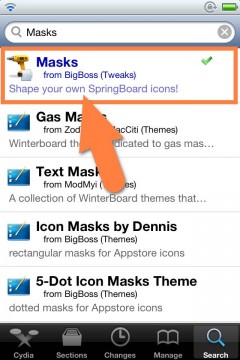
CydiaStoreより購入し、インストールを行ってください。
購入方法はこちらの記事をご覧ください。
【超便利!有料脱獄アプリを買う!「Cydia Store」の使い方!】
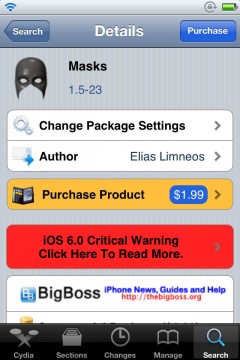
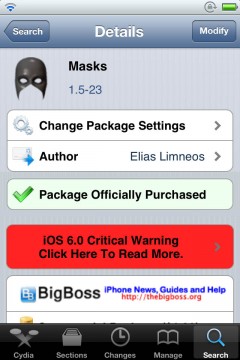
より詳しいインストール方法は下記記事をご覧ください。
【Cydia の 使い方! ~全部解説~ [JBApp]】
アプリ紹介
Masksを使うと普通のホーム画面をこんな風にアイコンを切り抜いて表示する事が可能!
切り抜く形もたくさんあり、自作することも出来ます!自作と言っても切り抜く範囲を指定してあげるだけなので、1枚作成するだけでOK!
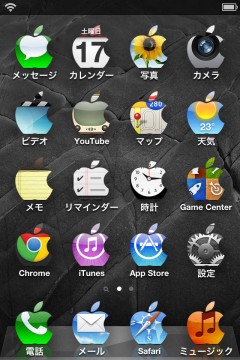
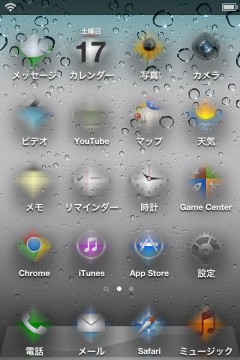
また設定も色々あって、ランダムな形で表示したり、色を上からかぶせたりも可能。
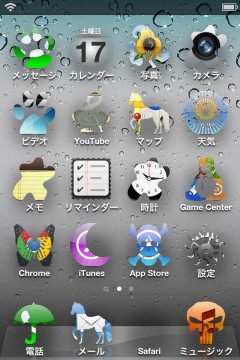
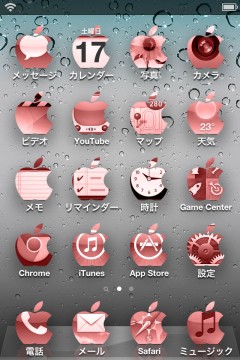
形を自作してみる!
Masksではデフォルトで入っている形以外にも、自作した形に切り抜くことも出来ます。
方法もすごく簡単で、白黒の画像を作るだけ。また、グラデーション部分は半透明として表現されます。
PNG画像を以下のサイズで作成し、それぞれのフォルダへ入れてください。
- 非Retinaデバイス
- サイズ:59 x 59
場所:/var/mobile/Library/Masks/Custom Masks/Icons/- Retinaデバイス(iPhone 4・4S、iPod touch 4G等)
- サイズ:118 x 118
場所:/var/mobile/Library/Masks/Custom Masks/Icons2x/- iPad
- サイズ:78 x 78
場所:/var/mobile/Library/Masks/Custom Masks/Icons_iPad/
たとえばこんな画像を作成してみました。

これを適用すると、こんな感じにアイコンが切り抜かれて表示されます。
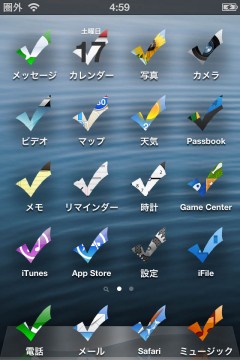
設定方法
設定出来る項目が多いので、好みの設定にしてみましょう。
設定アプリ内に追加された『Masks』項目より設定を行います。
『Enable Icon Masks』をオンにすると機能が有効となります。
また、下記の設定を変更した後、環境によっては適用するにはSBSettings等からリスプリングを必要とします。
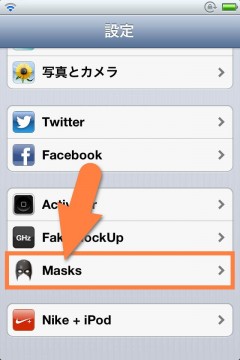
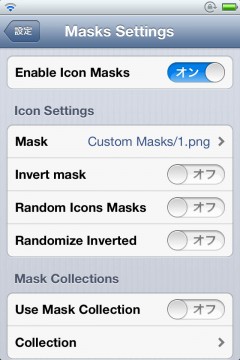
- 『Icon Settings』
- Mask
- 切り抜きたい形を選択します。「Default」からは標準で入っている形、「Custom Masks」からは先述した自作の物を選択出来ます。
- Invert mask
- 通常、選択した形の黒い部分が表示されますが、この設定をオンにすると白い部分が表示されるようになります。
- Random Icon Masks
- アイコンそれぞれの形がランダムで選択されます
- Randomize Inverted
- Invert maskと同じく切り抜かれる部分がランダムで反転されます
- 『Mask Colletions』
- Use Mask Collection
- マスク コレクションの機能を有効にします。マスクコレクションとは数個のマスク(形)をまとめたカテゴリが用意されており、そのカテゴリに属している形にランダムで切り抜いて表示してくれます。
- Collection
- 使用するマスク コレクションを選択してください。
- 『Icon Shadows』
- Hide Shadows
- オンにするとアイコンの下にある影が非表示となります。
- 『Folder Icons Settings』
- Mask Folder Icons
- オンにするとフォルダ・Newsstandのアイコンも切り抜いて表示してくれるようになります。
- 『Colorize』
- Enable Colorzation
- オンにするとアイコンの上から色を重ねて表示するようになります。
- Color
- ここから使用する色を作成します。
- 『Randomization per Respring』
- Random Global Mask
- リスプリングの度に使用するマスク(形)がランダムで変わります
- Can be Inverted
- 切り抜き範囲の反転を許可します
- 『HomeScreen Wallpaper Settings』
- Enable WallMasks
- オンにすると下で選択した形にホーム画面の壁紙が切り抜かれて表示されます。
- WallMask
- 切り抜きたいマスク(形)を選択してください。
- 『LockScreen Wallpaper Settings』
- Enable LockMasks
- オンにすると下で選択した形にロック画面の壁紙が切り抜かれて表示されます。
- LockMask
- 切り抜きたいマスク(形)を選択してください。
- 『App Launch Settings』
- Enable LaunchMask
- オンにするとWallMaskで選択した形に、アプリ起動時の画像が切り抜かれて表示されます。

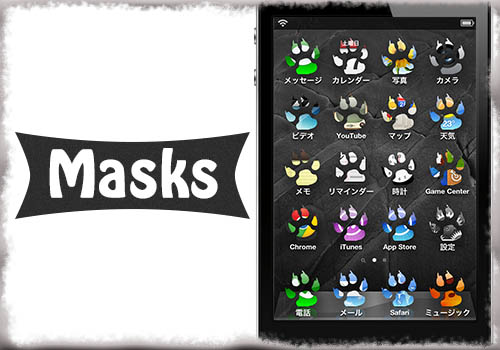
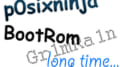
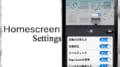
コメント
Masksとwinterboardはどちらの方がメモリー消費激しいですか?
設定や使用するテーマにもよるのですが、私の環境であればMasksの方がメモリの消費は少ないです
分かりましたっ。
ありがとーございました。
Masksをいれるとロック画面の下半分が真っ黒になるんですが
どうしてでしょうか???
Wallpaperの設定などを変更してみてもダメでしたでしょうか?
ダメですねぇ
一番新しいバージョンだと、
ロック画面の設定ができなくなってるんですよね・・・
自分もロック画面の下半分が影みたく黒くなってしまいます…
ロック画面の下半分が黒くなる、でいろいろ調べてここに辿りつきましたが、解決した様子はないですね…
Maskを削除しても変わらないみたいですが、Maskが原因ではない⁈何かゴミが残っているのでしょうか…